El router es el centro neurálgico de la conexión de red en casa. A través de él, se gestionan las conexiones de red que llevarán Internet a tu ordenador, la tele, el móvil o cualquier otro dispositivo conectado que tengas instalado. Ya sea a través de WiFi o cable de red, todos los dispositivos conectados pasan por el Livebox que Orange instala cuando contratas la conexión de banda ancha.

Tal cual se queda instalado cuando te ponen la línea de fibra en casa puedes acceder a Internet sin problema, pero siempre es posible ir un paso más allá y sacarle algo más de partido a tu conexión si te adentras en las opciones de configuración del Livebox. A continuación anotamos algunos trucos para que conozcas un poco más tu router y las posibilidades que tiene para hacer que la conexión sea óptima y tengas el control sobre las opciones de funcionamiento.
Accede como administrador al router
Para acceder a la página de configuración del router, solo hay que teclear http://liveboxfibra en un navegador. Es una página de información si no se inicia sesión como administrador. Para ser capaces de «trastear», necesitas entrar como administrador. La contraseña por defecto es la clave WiFi de la pegatina del router, aunque lo más recomendable es cambiarla por una que sea más fácil de recordar.
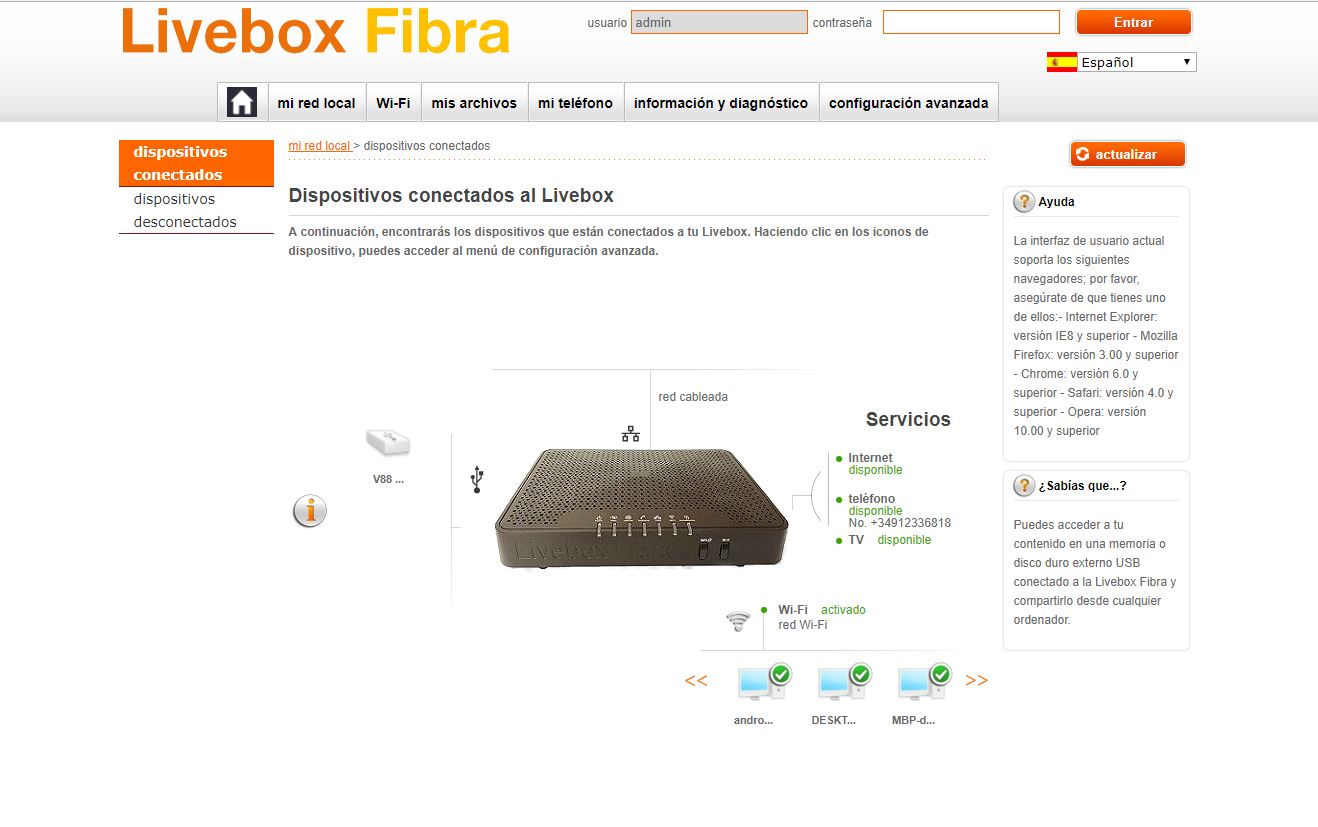
Para ello, una vez que hayas entrado como administrador, sigue la ruta configuración avanzada/administración y haz el cambio de password.
Cambia la contraseña WiFi
Las contraseñas por defecto para las redes WiFi son un infierno cuando se trata de recordarlas. En la página de configuración del router puedes cambiar tanto esta como el nombre de la red.
 En la pestaña WiFi es posible hacer esas modificaciones de un modo rápido. Eso sí, es recomendable elegir una contraseña más fácil de recordar que la que viene por defecto, pero no demasiado fácil.
En la pestaña WiFi es posible hacer esas modificaciones de un modo rápido. Eso sí, es recomendable elegir una contraseña más fácil de recordar que la que viene por defecto, pero no demasiado fácil.
Averigua qué nivel de señal WiFi tienes
La ubicación del router es importante de cara a que la cobertura sea la mayor posible. Es interesante elegir un lugar óptimo en la casa; aunque, una vez instalado, no siempre es fácil moverlo a otras ubicaciones.
Con todo, es interesante saber con cierta precisión qué intensidad de señal existe en los diferentes puntos de la casa. Para saberlo, puedes usar un smartphone, preferiblemente compatible con WiFi 802.11ac y doble banda de 2,4 GHz y 5 GHz.

Instalando la app WiFi Analyzer y activando el modo de medidor, podrás seleccionar las redes de 2,4 GHz y 5 GHz y ver qué nivel de señal tenemos en diferentes lugares del hogar. De ese modo, será factible decidir si debes cambiar la ubicación del router dentro de los márgenes que tengas con el cable de fibra, o instalar un extensor de cobertura WiFi, un PLC o un dispositivo Mesh.
Accede remotamente al router
Si quieres acceder al router cuando estás fuera de casa, es posible hacerlo habilitando el acceso remoto al router en la pestaña de configuración avanzada. Tendrás que activar la opción y elegir un nombre de usuario y una contraseña. Ojo: son datos que pueden ser diferentes a los de acceso como administrador que vimos en el primer punto.
Además, hay que elegir un puerto de acceso, como el 10.000. Con esos datos y la dirección de acceso que se muestra al final del formulario, podrás acceder al router Livebox aunque estés en el otro lado del mundo.

Los cuatro números separados por puntos son la dirección IP pública del router. Es decir, la dirección de Internet que se “ve” desde fuera. La que se ve desde “dentro” de la red de casa es la IP privada (192.168.1.1).
Cómo saber la dirección pública del router
La dirección pública del router no es siempre la misma. Va cambiando con el tiempo. Orange asigna direcciones IP dinámicas a los routers y, por tanto, no pasa nada si la cambia: Orange sabe cómo hacerte llegar los datos. Pero si quieres acceder remotamente al router, es preciso saber esa dirección.
Para averiguarla, existe una opción que requiere cierta pericia; pero, una vez captada la idea, es relativamente sencillo. Lo primero es ir como administrador en la cuenta de acceso al router, a las opciones Avanzadas y de ahí a Configuración de la Red y luego a Acceso remoto al router; concretamente al apartado DynDNS o DNS Dinámico.
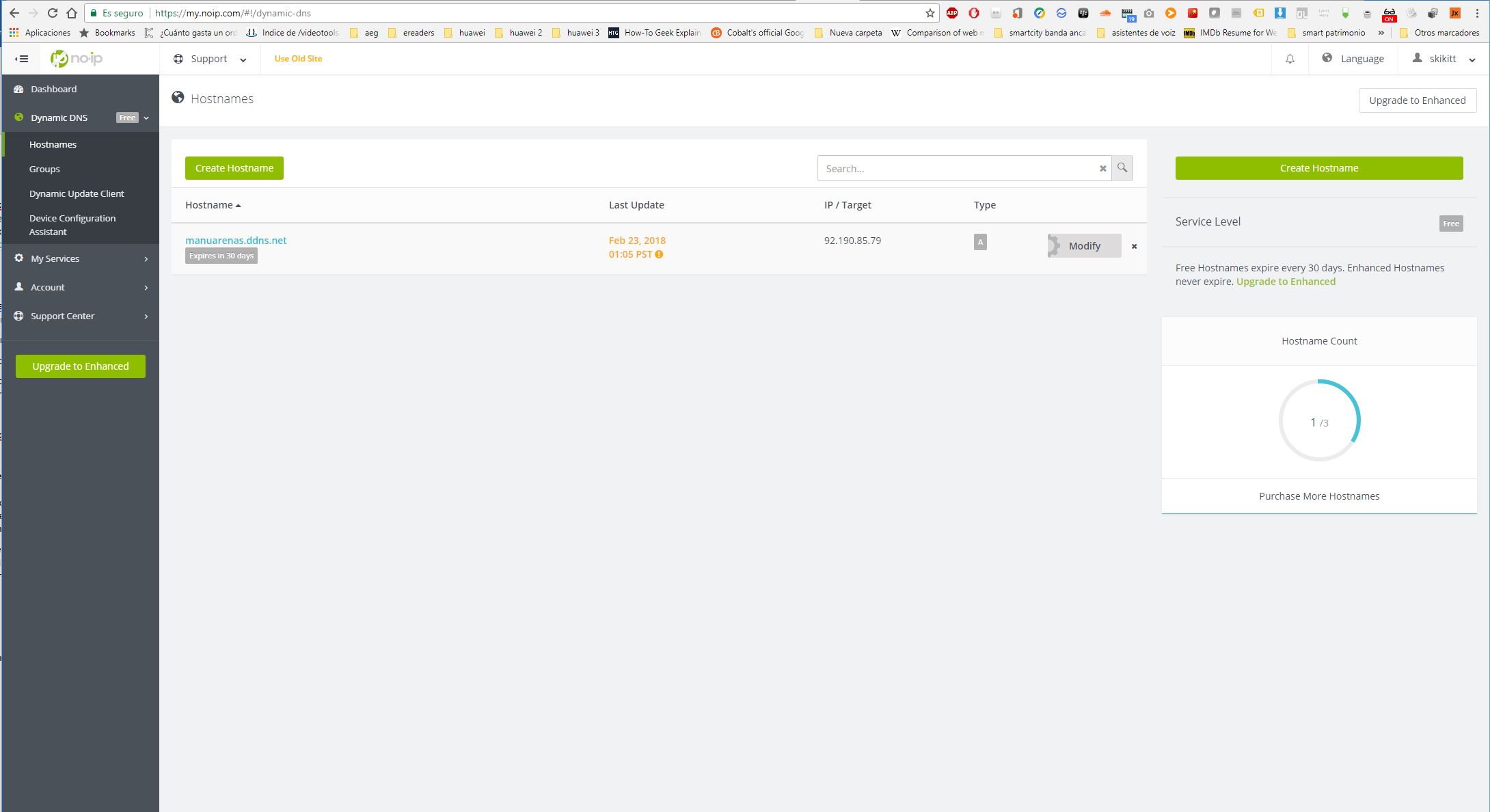
Los proveedores de servicios de DNS Dinámico permiten asociar un nombre de dominio a una dirección IP dinámica, de modo que, aunque cambie la dirección IP, podrás acceder a tu router a través de este nombre de dominio. En este caso, hemos ido a NoIp, un proveedor de servicios DDNS compatible con el router LiveBox. Tras darnos de alta en el servicio de DNS Dinámico, es factible añadir un nombre de dominio dinámico gratuitamente.
La condición es que tendrás que cambiar cada mes el nombre del dominio, salvo que contrates el servicio de pago. Para este ejemplo, hemos dado de alta el nombre de dominio dinámico manuarenas.ddns.net. Después, en la página de configuración del router, tendremos que indicar en el apartado correspondiente las credenciales de login para NoIp y ya tendremos conectado el servicio de DDNS. Así, si queremos saber la dirección IP pública del router, podremos hacerlo entrando en NoIp o bien a través de comandos como «tracert manuarenas.ddns.net» en una ventana de la aplicación CMD en Windows, por ejemplo.
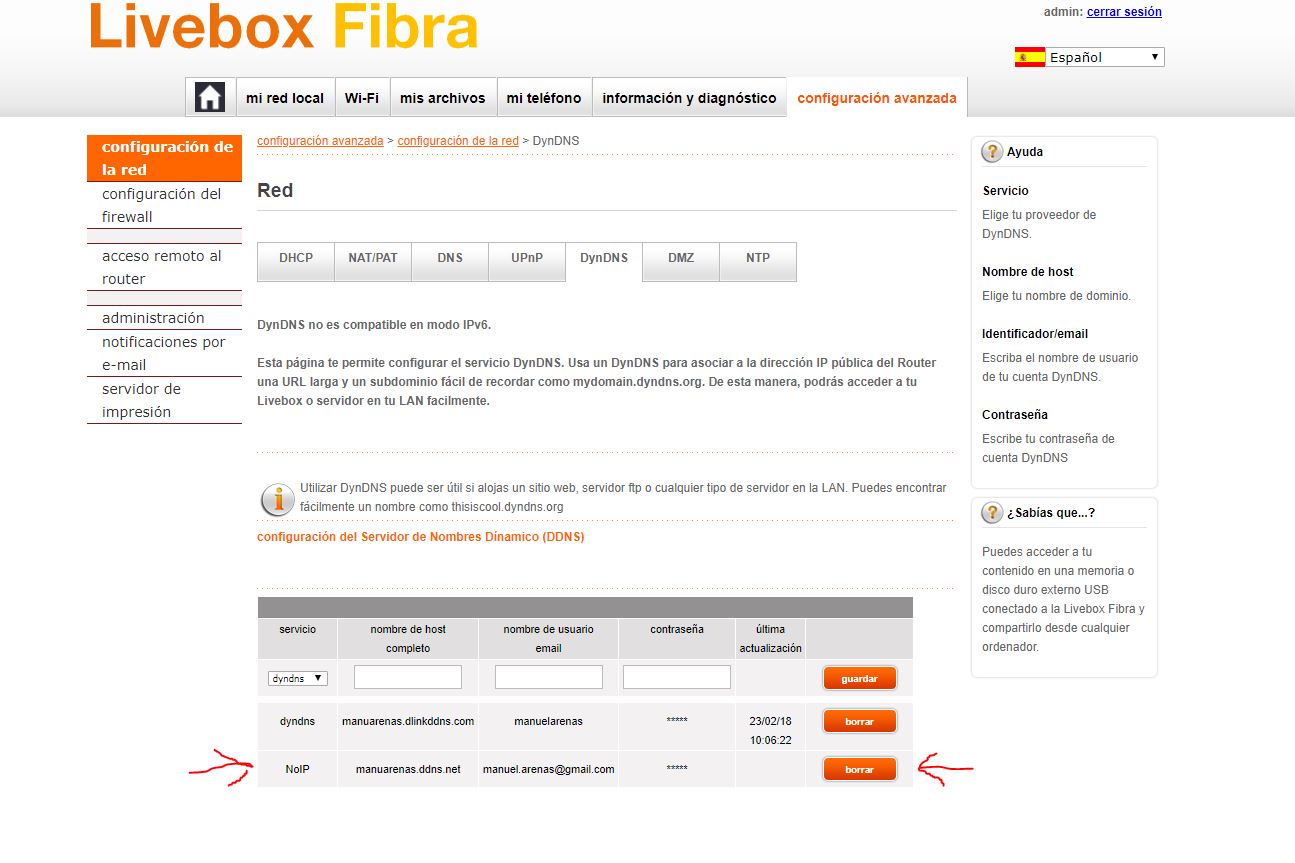
También podremos acceder remotamente al router usando la dirección manuarenas.ddns.net:10000 usando el puerto de acceso remoto, como vimos en el apartado anterior.
Conoce qué dispositivos están conectados
Una de las aplicaciones del acceso remoto al router es saber qué dispositivos están conectados. En la pestaña “mi red local” podrás verlo de un modo gráfico y, en la pestaña Wi-Fi – equipos Wi-Fi, en forma de lista (aunque solo los dispositivos conectados mediante WiFi). Si pinchas sobre cada uno de los dispositivos en la representación gráfica, podrás tener más detalles sobre los dispositivos conectados e incluso revocar el acceso a Internet.

También es posible ver el estado de los servicios de teléfono y televisión, lo cual te permitirá saber si todo está bien en tu ausencia. En la pestaña “mi teléfono” tienes un completo registro de llamadas, lo cual también es de gran utilidad.
Activa la red de invitados
Seguro que más de una vez, cuando alguien llega a tu casa, lo primero que te ha preguntado es si puede utilizar la red WiFi. No pasa nada por dar la clave, pero siempre es mejor tener configurada una red WiFi para invitados. Es una red “de quita y pon” aislada de los equipos conectados de la red local y que solo da acceso a Internet.
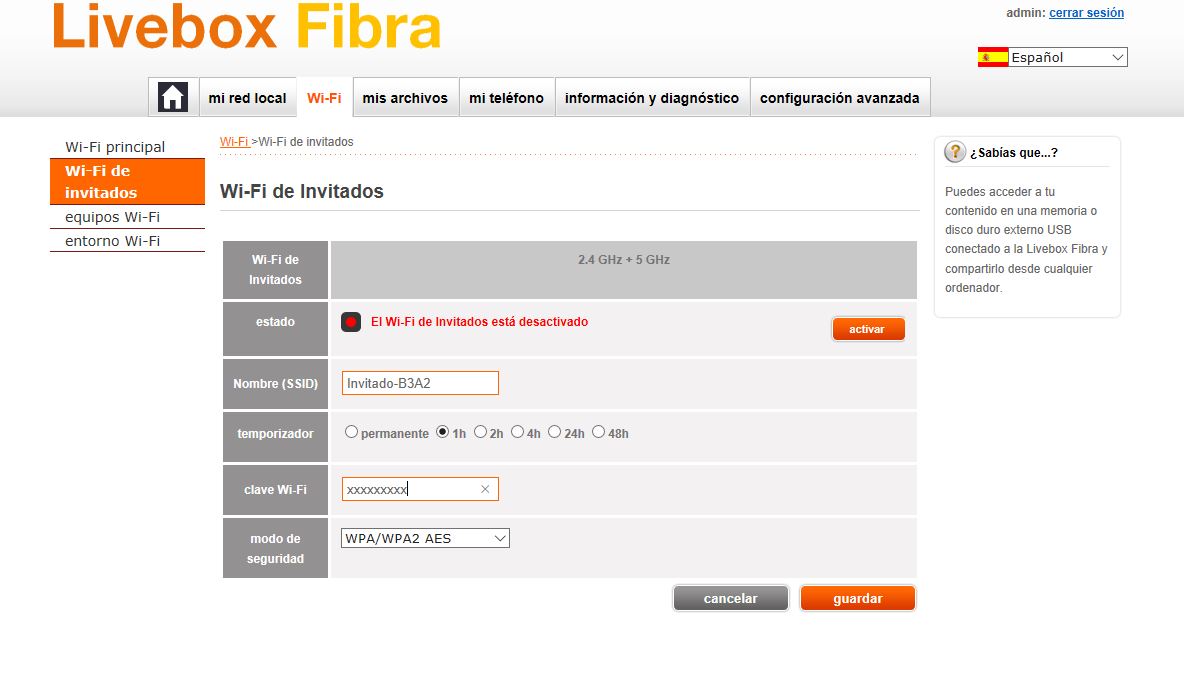
En la pestaña Wi-Fi – Wi-Fi de invitados, podrás configurar el nombre de la red, la clave de seguridad o el tiempo de actividad de la red para que no tengas que preocuparte de desactivarla.
Usa el puerto USB
El router Livebox tiene (depende del modelo, pero es lo habitual) un puerto USB. Se puede usar para conectar una llave USB o una unidad de disco y acceder a los archivos remotamente mediante FTP.
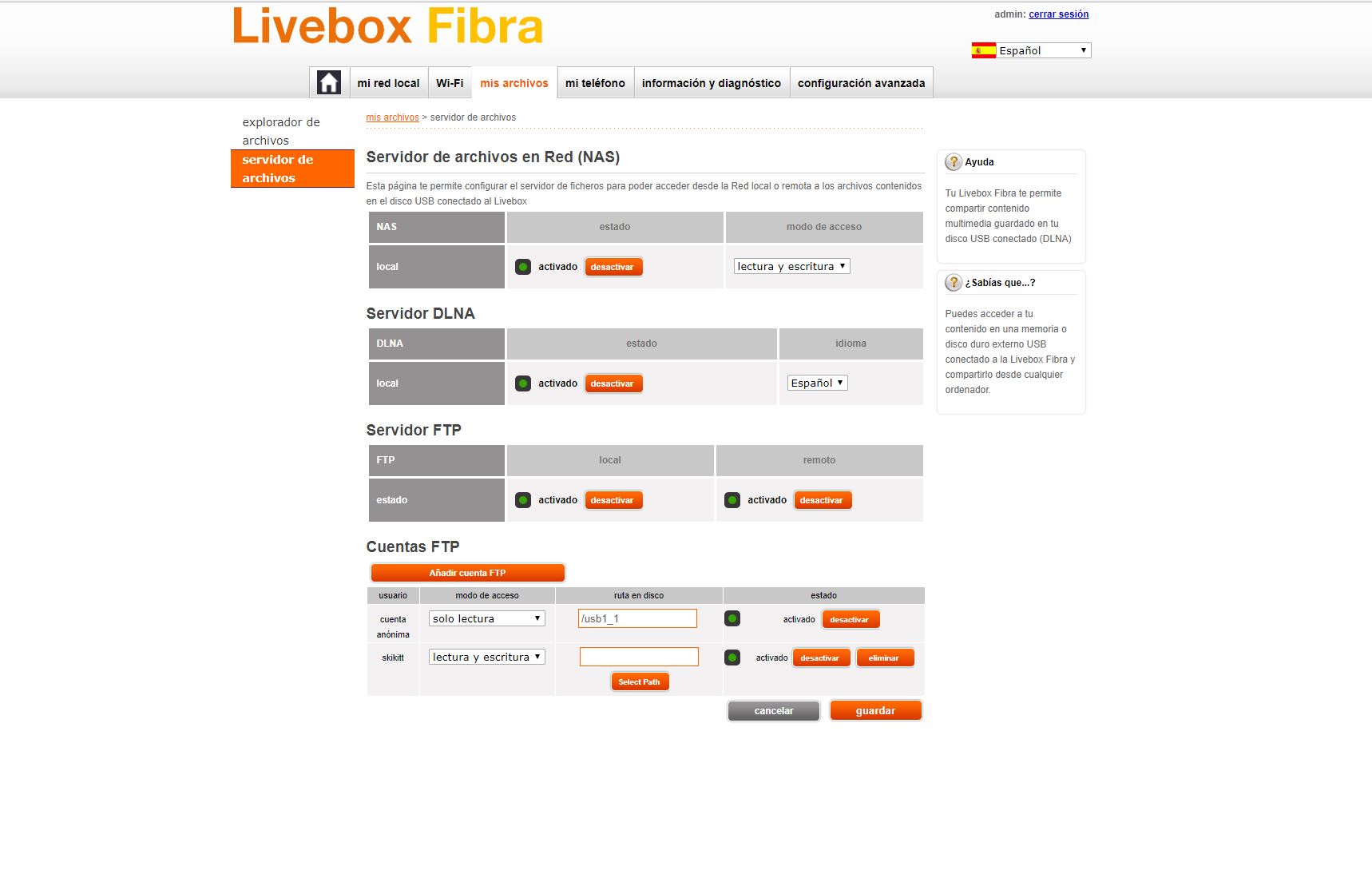 También es posible conectar una impresora y usarla en red para todos aquellos dispositivos susceptibles de manejar opciones de impresión.
También es posible conectar una impresora y usarla en red para todos aquellos dispositivos susceptibles de manejar opciones de impresión.
Identifica los indicadores luminosos
Generalmente, el router funcionará perfectamente la práctica totalidad del tiempo. Pero es interesante saber qué información da cada indicador luminoso para que no tengas que acercarte al router si algo no va bien.
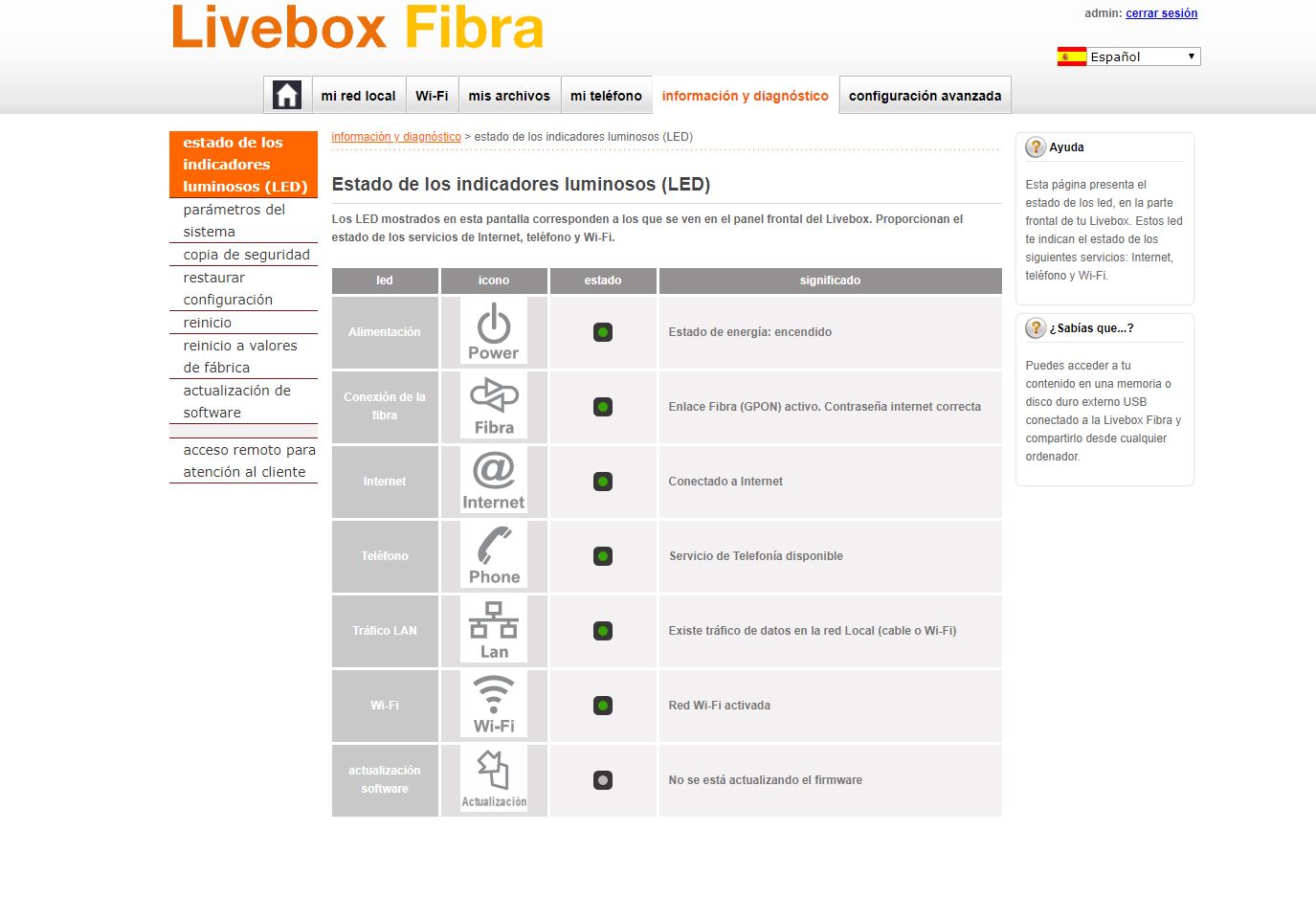
En las páginas de Información y diagnóstico encontrarás la función de cada indicador. Los de la captura de arriba corresponden al Livebox Fibra, pero para otros modelos de router serán otros.
BONUS: Configura el WiFi de tu router en modo auto
Si tienes tu router Livebox fijado en un canal WiFi determinado, aunque en ese momento pueda ser el mejor, es muy probable que no lo sea al cabo de unas horas o días, ya que el entorno WiFi va cambiando. Las frecuencias y bandas del WiFi son compartidas, por tanto, las redes WiFi de nuestros vecinos pueden afectarnos y un canal que ahora es óptimo puede pasar en un momento a ser el más usado o con el mayor número de interferencias.
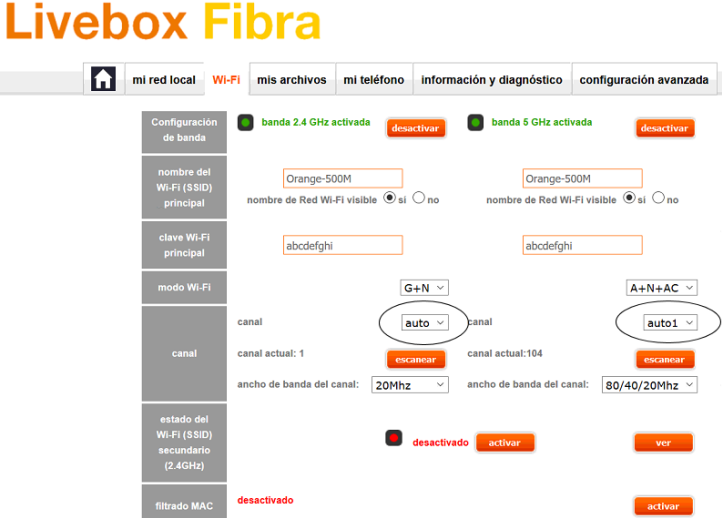
Además, si has elegido un canal inadecuado (por ejemplo el canal 13) puede ser que ciertos equipos dejen de ver tu WiFi e incluso la selección de canales interferentes (los canales pegados a los más usados ) puede afectar a la calidad de tu WiFi y a la de tus vecinos.
El router Livebox hace la selección del canal periódicamente y mucho mejor que nosotros, pues usa un complejo algoritmo basado en parámetros técnicos como interferencias, número de routers en el mismo canal, etc. Por eso no cambies la configuración WiFi inicial del router y deja que el router Livebox haga la selección del canal automáticamente pues será capaz de ir cambiando a medida que cambie tu entorno!




